Snapchat Custom Stickers: Maak en verwijder ze (2022)
Snapchat probeert altijd functies te vinden om ons bezig te houden. U kunt gewoon niet anders dan tijd verspillen met functies zoals: gezicht wisselen en realtime video-effecten. Nu heeft het een functie waardoor je de Snapchat-app nooit meer wilt sluiten.
De aangepaste stickers op Snapchat die je maakt, kunnen afkomstig zijn van objecten op je dagelijkse snaps. Is er een lijst aan de muur van je woonkamer waar je dol op bent en die je in al je toekomstige kiekjes wilt opnemen? Dankzij deze nieuwe functie kan dat en hier is hoe je het kunt doen in de Android- en iOS-app.
Inhoud
Maak aangepaste stickers op Snapchat van alledaagse snaps (video)
Eerst moet je ervoor zorgen dat je de nieuwste versie van Snapchat gebruikt. Om te controleren of er een update in behandeling is, opent u de Google Play-app en tikt u op het hamburgerpictogram in de linkerbovenhoek van uw scherm.
Tik op Mijn apps en games en als er updates in behandeling zijn, staan deze als eerste bovenaan. Tik op Alles bijwerken.
Nu je Snapchat hebt bijgewerkt (als dat nodig was), kun je beginnen met het maken van je eigen Snapchat-stickers. Zoek wat je wilt veranderen in je aangepaste stickers. Het is belangrijk dat de afbeelding veel licht heeft en dat er niet veel donkere delen zijn.
Je kunt je eigen stickers maken in een handomdraai die je rechtstreeks uit de app haalt, of je kunt een camera-app gebruiken die je al op je telefoon hebt staan. Heb je de foto klaar? Als dat zo is, gaan we verder met de bewerkingstools.
Klik op het schaarpictogram en trek aan de buitenkant van het object waar je een sticker van wilt maken. Zorg ervoor dat u heel voorzichtig bent wanneer u buiten het object tekent. Er is geen wisoptie als je klaar bent. De traceerlijn is ook dik, dus houd daar rekening mee voordat u begint.
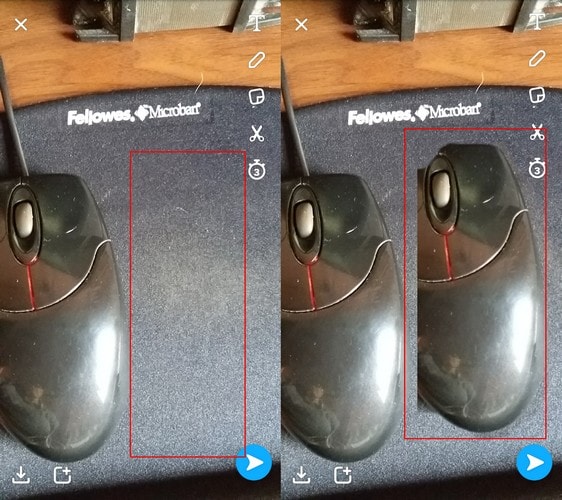
Je ziet de sticker die je hebt gemaakt zodra je je vinger van het scherm haalt. De sticker wordt automatisch toegevoegd aan je stickerbibliotheek, en dat geldt ook voor alle slechte stickers die je mogelijk hebt gemaakt. Je sticker ziet er klein uit, maar wordt zo groot als je wilt door erop in te zoomen.
U kunt ook onze video bekijken om de stappen in actie te zien:
Aangepaste stickers toevoegen aan Snaps
Wanneer je de stickers die je hebt gemaakt in toekomstige foto’s wilt toevoegen, tik je gewoon op de derde icoon naar beneden als je eenmaal de snap hebt genomen. Het brengt je naar alle stickers die je ooit hebt gemaakt. De plaatsing van de pictogrammen verschilt op de iPhone- of iPad-app en al het andere blijft hetzelfde.
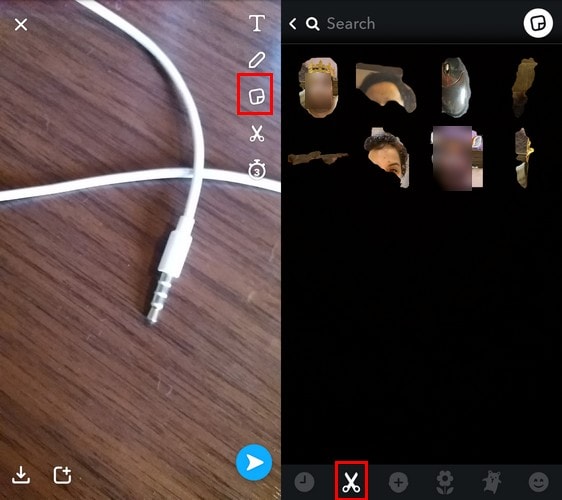
Aangepaste stickers verwijderen (video)
Er is geen optie om de slechte die je hebt gemaakt direct nadat je ze hebt gemaakt weg te gooien, maar het zou een goed idee zijn als Snapchat die optie in de toekomst zou toevoegen.
Als je de stickers wilt verwijderen die er niet zo goed uitkwamen, maak dan een foto van iets en tik op het derde pictogram naar beneden. Tik op het schaarpictogram onderaan en je ziet een bericht dat je vertelt dat je lang moet drukken op de sticker die je wilt wissen en deze vervolgens naar het prullenbakpictogram moet slepen.
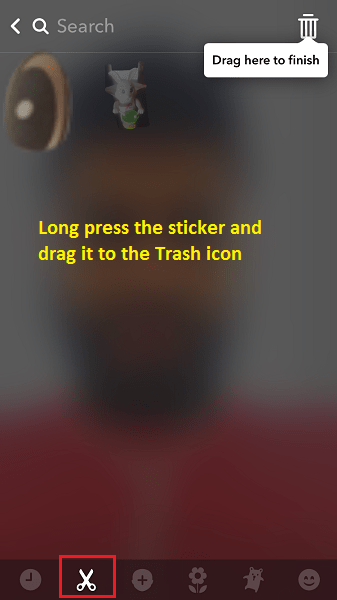
Bekijk onze video om de stappen in actie te zien:
Als je van Snapchat houdt, zul je ook dol zijn op deze zorgvuldig uitgekozen tutorials:
- Vrienden toevoegen met Snapcodes op Snapchat
- Hoe weet je of iemand je op Snapchat heeft geblokkeerd
- De functie Snapchat Groepschat gebruiken
- Hoe weet je of iemand je op Snapchat heeft verwijderd
Conclusie
Dit is een geweldige optie als je niet tevreden bent met de stickers die Snapchat te bieden heeft. Deze functie zal je zeker helpen om je snap die finishing touch te geven die alleen jij hem kunt geven. Waar heb je stickers van gemaakt? Laat een reactie achter en deel uw mening.
Laatste artikels